误删除域用户解决办法
Windows2012-AD域用户删除后恢复

AD域用户删除后恢复
首先我们登陆一下TEST账户邮箱是有邮件的。
下面我们就把用户删除,域用户删除后邮箱也会同步删除的!但是EXCHANGE默认保留30天的时间可以恢复。
删除用户后在登陆会出现找不到用户
恢复使用自带的LDP工具恢复。
首先连接到服务器
连接-绑定
选项-控制-预定义加载选择Return recycle object
查看-树-选择你的域名
找到Deleted Objects-双击打开
找到TEST账户-右击修改
修改有两步骤
1先删除,属性:isdeleted操作:删除
2替换属性: distinguishedname值: CN=test,CN=users,DC=bigbigsun,DC=com操作:替换
运行完成后右侧状态栏中会显示成功
这时候我们在AD用户和计算机里面会发现原先的TEST用户已经恢复。
禁用状态需要手动更改密码和启用账户
恢复邮件
打开EMC管理控制台---收件人---邮箱---更多---连接邮箱---TEST---连接
选择:是,连接到上面显示的用户账户。
这里我们也可以选择连接其他用户。
比如员工离职邮箱删除后新员工来交接它的工作需要之前的邮件,这样原用户的邮件都会同步到新账户里面。
测试在登陆TEST账户看看邮件恢复了没。
AD域账号和Exchange用户的误删除恢复

AD域账号和Exchange用户的误删除恢复Ad账号和exchange账号误删除的恢复在一个使用Microsoft Server的企业中,DNS是根本,AD应该就是基础,而Exchange是最常见的应用了。
这些都是企业业务的保证,所以为了保证这些最基础和最重要的,很多企业都是花了不少心思。
最起码的是做了ntbackup,大型的企业可能要上SAN、磁盘阵列、磁带机等等了。
那么如果我们真的不小心删除了一个用户,想要尽快的恢复此用户,该怎么办呢?也许给为想到的就是赶快从备份中恢复吧~!其实不然,微软早就为我们想到了这些东西,将我们的账户信息和邮箱都做了暂时的备份。
我们先来介绍下AD 账户的恢复。
活动目录对象如果被删除,其实系统并没有直接将其彻底删除,而是放在了一个不可见的CN中,这个CN名字就叫delete object。
被删除的账户会在里面待60天(默认)。
在这个期限内你都是可以进行对里面的对象进行恢复。
这里需要使用到一个工具LDP(当然那还有很多工具,例如ntdsutil 工具还可以对超过60天的用户进行恢复,前提是做了ntbackup)。
这个工具可以在windows 2003 自带的support工具里找到。
1、打开LDP工具,点击“Connection”-“Connect",在connect对话框中填入”server“,可以是FQDN,也可以是IP地址。
点击OK。
成功后可以在右边栏看到连入DC的相关信息。
2、点击”Connection“,选择"Bind”,填入用户名、密码、域名,点击OK。
右边栏信息会看到验证的信息。
3、选择“Option”-"Controls“,在”Local Predefined“ 下拉列表中选择”Return deleted objects",然后观察“Active Controls”会出现1.2.840.113556.1.4.417,这个号码是管理信息库所识别的一个ID,代表一个对应的删除对象。
ldp恢复域删除数据
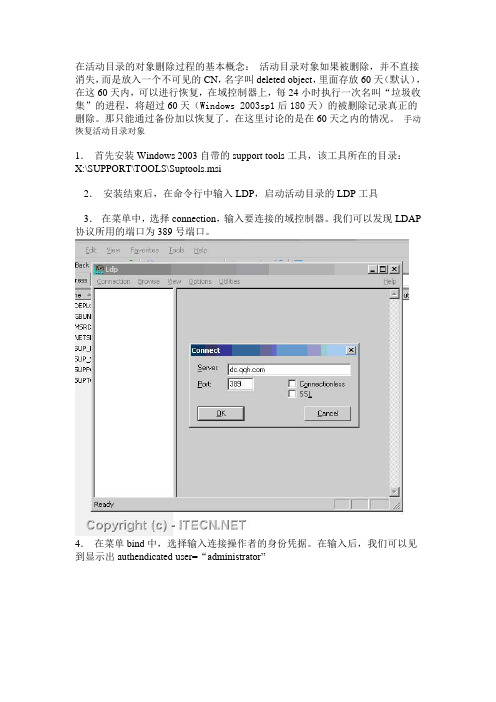
在活动目录的对象删除过程的基本概念:活动目录对象如果被删除,并不直接消失,而是放入一个不可见的CN,名字叫deleted object,里面存放60天(默认),在这60天内,可以进行恢复,在域控制器上,每24小时执行一次名叫“垃圾收集”的进程,将超过60天(Windows 2003sp1后180天)的被删除记录真正的删除。
那只能通过备份加以恢复了。
在这里讨论的是在60天之内的情况。
手动恢复活动目录对象1.首先安装Windows 2003自带的support tools工具,该工具所在的目录:X:\SUPPORT\TOOLS\Suptools.msi2.安装结束后,在命令行中输入LDP,启动活动目录的LDP工具3.在菜单中,选择connection,输入要连接的域控制器。
我们可以发现LDAP 协议所用的端口为389号端口。
4.在菜单bind中,选择输入连接操作者的身份凭据。
在输入后,我们可以见到显示出authendicated user=“administrator”5.选择菜单当中的options,选择菜单项controls,在其中,选择return deleted object 注意,在Active controls窗口中,显示出1.2.840.113556.1.4.417,该号码是管理信息库所识别的一个ID,代表着被删除对象6.在view菜单中,选择tree,在弹出的窗口中,输入域的DN,在左侧窗口中,就会出现一个域的树状结构7.在左侧树状结构上双击,在子目录下,选择cn=deleted object容器,在其中找到被删除的对象8.在删除的对象上右击,在弹出的快捷菜单中选择modify,打开编辑窗口界面9.在编辑的窗口,首先输入,attribute 值为isdeleted ,在operation中选择delete, 点击Enter将其添加到entry list中10.再在attribute中输入另一个属性distinguishedName,在Values中,输入准备恢复对象存放的位置DN,在operation中,选择replace,点击enter,将其添加到entry list中。
还原已删除的 Active Directory 对象

还原已删除的Active Directory 对象本步骤提供有关使用Active Directory 回收站完成以下任务的说明:∙显示“已删除对象”容器∙使用Ldp.exe 还原已删除的 Active Direct ory 对象∙使用 Get-ADObject和 Restore-ADObject cmdlet还原已删除的 Active Direct ory 对象∙还原多个已删除的 Active Direct ory 对象显示“已删除对象”容器在删除Active Directory 对象时,这些对象会被存放在“已删除对象”容器中。
默认情况下,不显示 CN=Delet ed Objects 容器。
可以使用Active Directory 域服务 (AD DS) 中的Ldp.exe 管理工具来显示“已删除对象”容器。
Domain Admins中的成员身份或同等身份是完成此过程所需的最低要求。
显示“已删除对象”容器的步骤1.若要打开Ldp.exe,请依次单击「开始」、“运行”,然后键入ldp.exe。
2.在“选项”菜单中,单击“控制”。
3.在“控制”对话框中,展开“预定义加载”下拉菜单,单击“返回已删除对象”,然后单击“确定”。
4.验证“已删除对象”容器是否显示的步骤:a.若要连接并绑定到承载 AD DS 环境的林根域的服务器,请单击“连接”下的“连接”,然后单击“绑定”。
b.依次单击“查看”、“树”,并在BaseDN中键入DC=<mydomain>,DC=<com>,其中<mydomain>和<com>表示 AD DS 环境对应的林根域名。
c.在控制台树中,双击根的可分辨名称(也称为 DN),并找到CN=Deleted O bjects,DC=<mydomain>,DC=<com>容器,其中<mydomain>和<com>表示AD DS 环境对应的林根域名。
AD域管理常见问题
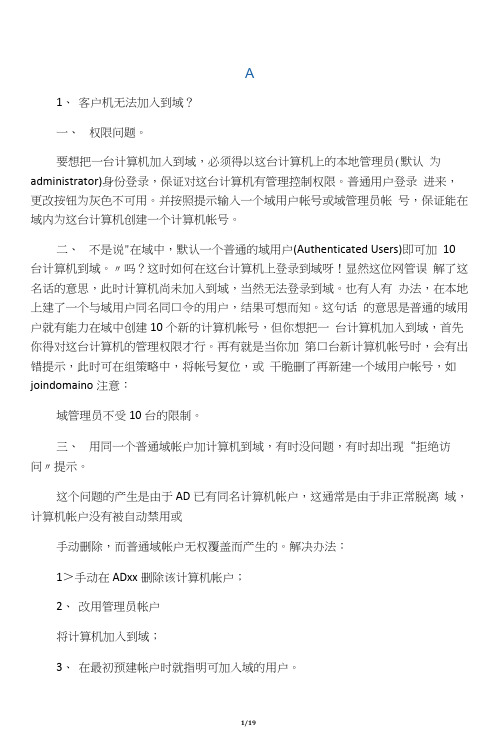
A1、客户机无法加入到域?一、权限问题。
要想把一台计算机加入到域,必须得以这台计算机上的本地管理员(默认为administrator)身份登录,保证对这台计算机有管理控制权限。
普通用户登录进来,更改按钮为灰色不可用。
并按照提示输入一个域用户帐号或域管理员帐号,保证能在域内为这台计算机创建一个计算机帐号。
二、不是说"在域中,默认一个普通的域用户(Authenticated Users)即可加10台计算机到域。
〃吗?这时如何在这台计算机上登录到域呀!显然这位网管误解了这名话的意思,此时计算机尚未加入到域,当然无法登录到域。
也有人有办法,在本地上建了一个与域用户同名同口令的用户,结果可想而知。
这句话的意思是普通的域用户就有能力在域中创建10个新的计算机帐号,但你想把一台计算机加入到域,首先你得对这台计算机的管理权限才行。
再有就是当你加第口台新计算机帐号时,会有出错提示,此时可在组策略中,将帐号复位,或干脆删了再新建一个域用户帐号,如joindomaino注意:域管理员不受10台的限制。
三、用同一个普通域帐户加计算机到域,有时没问题,有时却出现“拒绝访问〃提示。
这个问题的产生是由于AD已有同名计算机帐户,这通常是由于非正常脱离域,计算机帐户没有被自动禁用或手动删除,而普通域帐户无权覆盖而产生的。
解决办法:1>手动在ADxx删除该计算机帐户;2、改用管理员帐户将计算机加入到域;3、在最初预建帐户时就指明可加入域的用户。
四、域XXX不是AD域,或用于域的AD域控制器无法联系上。
在域中,2000及以上客户机主要靠DNS来查找域控制器,获得DC的IP 地址,然后开始进行网络身份验证。
DNS不可用时,也可以利用浏览服务,但会比较慢。
2000以前老版本计算机,不能利用DNS来定位DC,只能利用浏览服务、WINS、Imhosts文件来定位DC。
所以加入域时,为了能找到DC,应首先将客户机TCP/IP配置中所配的DNS服务器,指向DC所用的DNS服务器。
分区误删后恢复的方法

分区误删后恢复的方法
如果您不小心误删了分区,以下是一些恢复分区的方法:
1. 使用第三方软件:有很多专门用于恢复误删分区的软件,比如EaseUS Partition Recovery、MiniTool Partition Recovery等。
您可以下载并安装其中一个软件,然后按照软件的指导进行分区恢复。
2. 使用命令行工具:如果您熟悉命令行操作,可以使用命令行工具来恢复误删分区。
比如,在Windows系统中,您可以使
用Diskpart工具来进行分区恢复。
具体操作步骤可以在命令行
窗口中输入“diskpart”,然后按照工具的指导进行操作。
3. 寻求专业数据恢复服务:如果您不熟悉使用软件或者命令行工具,或者您担心自行操作会造成数据损失,您可以寻求专业的数据恢复服务。
有很多数据恢复公司或者专业的数据恢复工程师可以帮助您恢复误删的分区。
请注意选择可靠的服务提供商,以确保您的数据安全。
无论您采取哪种恢复分区的方法,请务必在操作之前备份好重要的数据。
如何恢复误删除的分区
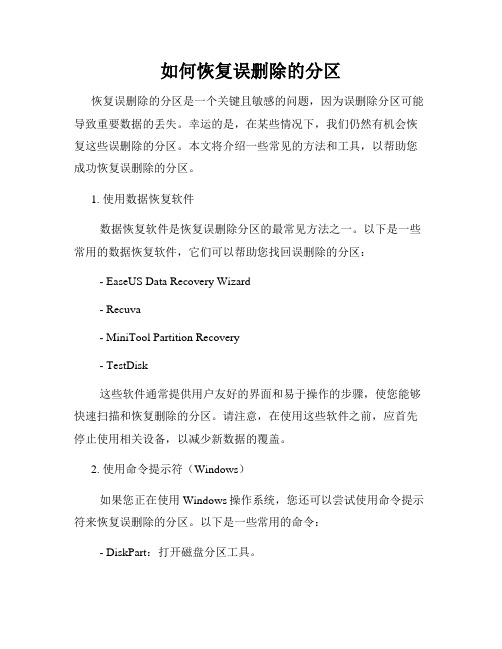
如何恢复误删除的分区恢复误删除的分区是一个关键且敏感的问题,因为误删除分区可能导致重要数据的丢失。
幸运的是,在某些情况下,我们仍然有机会恢复这些误删除的分区。
本文将介绍一些常见的方法和工具,以帮助您成功恢复误删除的分区。
1. 使用数据恢复软件数据恢复软件是恢复误删除分区的最常见方法之一。
以下是一些常用的数据恢复软件,它们可以帮助您找回误删除的分区: - EaseUS Data Recovery Wizard- Recuva- MiniTool Partition Recovery- TestDisk这些软件通常提供用户友好的界面和易于操作的步骤,使您能够快速扫描和恢复删除的分区。
请注意,在使用这些软件之前,应首先停止使用相关设备,以减少新数据的覆盖。
2. 使用命令提示符(Windows)如果您正在使用Windows操作系统,您还可以尝试使用命令提示符来恢复误删除的分区。
以下是一些常用的命令:- DiskPart:打开磁盘分区工具。
- List Disk:显示计算机上的磁盘列表。
- Select Disk [磁盘号]:选择要操作的磁盘。
- List Partition:显示所选磁盘上的分区列表。
- Select Partition [分区号]:选择要操作的分区。
- Active:激活所选分区。
通过使用这些命令,您可以查看和操纵分区,尝试恢复误删除的分区。
3. 寻求专业帮助如果您不确定如何恢复误删除的分区,或者上述方法未能解决您的问题,您可以寻求专业帮助。
数据恢复专家通常具有先进的工具和技术,可以针对特定情况提供定制的解决方案。
最后,我们提醒您一些日常操作,以避免误删除分区的发生:- 小心操作:在进行任何分区操作之前,务必仔细阅读和理解相关操作的说明,并确保您知道其潜在风险。
- 备份数据:定期备份重要的数据是保护您的数据安全的最佳方式。
在误删除分区的情况下,有备份的数据可以极大地减轻恢复的压力。
- 多重确认:在执行删除分区的操作之前,建议您多次进行确认,以确保您要操作的是正确的分区。
误删除逻辑分区怎么办?还原!

一不留神把逻辑分区删除一个,解决办法!(多图)
1.想删除盘符,脑子也不知道怎么抽筋点成删除卷!(变成绿色的)那个我的心呀,那个着急呀,告诉自己一定不能着急!不要慌张,大不了再重新恢复!PS:数据恢复最重要的数据不见了,一定不要着急,告诉自己一定可以找回来的,然后就是什么根据自己是什么情况,如果是玩电脑时间长了,还没见过猪跑吗!那就大胆的试下,如果成功呢,是不是。
还有就是如果什么都不懂的话,那就不要动喽!找专业恢复数据的公司啦!)还
有重要的一点就是不要光靠网络,关键时候要靠自己!
2.开始上图:先进U盘PE(推荐:老毛桃晨枫两款经过长时间测试绝对可靠)
说不慌张是骗人的,数据丢了,也没冷静下来进PE想着这不分区没事嘛,果断把东西拷贝出来!最后一想不对呀,没有盘符,怎么会出现呢,仔细一看,果
真少了一个盘符!(多走了一步。
浪费时间了)
这张是PE里边出来的就是那个500G 的HDD 不正常了,
3.使用PTDD(分区表出错这个软件一般可以修复。
)结果fail(失败了)。
再试!
5 .Diskgen(老牌硬盘分区软件好用,绝对的给力)
第一步:左侧选中硬盘,重建
然后保存!
这是找回来的状态!
OK !
系统显示正常!
END!
tingyuxuan-m@大家有问
题可以联系。
煤矿人员定位管理办法
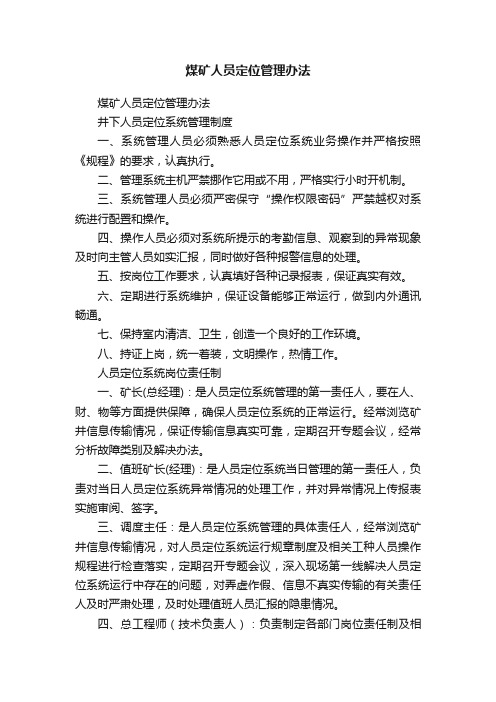
煤矿人员定位管理办法煤矿人员定位管理办法井下人员定位系统管理制度一、系统管理人员必须熟悉人员定位系统业务操作并严格按照《规程》的要求,认真执行。
二、管理系统主机严禁挪作它用或不用,严格实行小时开机制。
三、系统管理人员必须严密保守“操作权限密码”严禁越权对系统进行配置和操作。
四、操作人员必须对系统所提示的考勤信息、观察到的异常现象及时向主管人员如实汇报,同时做好各种报警信息的处理。
五、按岗位工作要求,认真填好各种记录报表,保证真实有效。
六、定期进行系统维护,保证设备能够正常运行,做到内外通讯畅通。
七、保持室内清洁、卫生,创造一个良好的工作环境。
八、持证上岗,统一着装,文明操作,热情工作。
人员定位系统岗位责任制一、矿长(总经理):是人员定位系统管理的第一责任人,要在人、财、物等方面提供保障,确保人员定位系统的正常运行。
经常浏览矿井信息传输情况,保证传输信息真实可靠,定期召开专题会议,经常分析故障类别及解决办法。
二、值班矿长(经理):是人员定位系统当日管理的第一责任人,负责对当日人员定位系统异常情况的处理工作,并对异常情况上传报表实施审阅、签字。
三、调度主任:是人员定位系统管理的具体责任人,经常浏览矿井信息传输情况,对人员定位系统运行规章制度及相关工种人员操作规程进行检查落实,定期召开专题会议,深入现场第一线解决人员定位系统运行中存在的问题,对弄虚作假、信息不真实传输的有关责任人及时严肃处理,及时处理值班人员汇报的隐患情况。
四、总工程师(技术负责人):负责制定各部门岗位责任制及相关工种人员操作规程,制定信息上传的管理办法,定期召开专题会议,组织专业人员培训学习,每天浏览矿井人员信息传输情况,对矿井人员定位系统运行情况进行科学分析,及时处理人员定位系统人员汇报的隐患情况。
五、生产经理:经常浏览人员定位系统信息传输情况,经常深入现场解决系统运行中存在的问题,对弄虚作假、信息不真实传输等的有关责任人及时严肃处理,及时处理值班人员汇报的隐患情况。
域用户恢复

域用户恢复AdRestore
adrestore -r [被恢复的对象名称]
例如hak这个用户被错误删除了
adrestore -r hak
再做实验前我把AD中的一个OU 和一个用户先删除掉,如图:
好的,我已经删除掉了!!下面开始做怎么恢复。
1、先把这个软件解压到盘符根目录下,解压后有两个文件,如图:
2、再在MS-DOS窗口下定位到这两个文件所在目录(我这里是C盘根目录下)如图:
3、运行 adrestore -r . 第一次运行的话这时会弹出一个对话框,点确认就行,之后如图所示:
这时你一路输入“y”就行,直到结束。
回到活动目录计算机用户和组,刷新一下,会看到原来删除的ou 和用户又回来了~如图:
但是怎么当时删除的用户和OU中的用户怎么没有找回呢?
4、接着再执行一次 adrestore -r ,同样一直输入 "y".直到结束。
再到AD用户和组中刷新一下进入OU中会看到删除的用户出现了~!~
咦......怎么用户会是红色X 呢?其实是用户还没有启用,只要右击一下用户点启用就行了!!!
实验到此结束.........................................~!!
总结:其实这个工具还是有缺陷的,这个工具只能恢复61天以内删除的AD对象,要是超过了这个时间就无法找回,这只有从备份的数据中找回了。
还需要说明的是,不要认为有这个工具就认为AD不用作备份了,为了企业数据更加安全,备份还是少不了的!!!!。
如何恢复电脑中误删除的硬盘分区
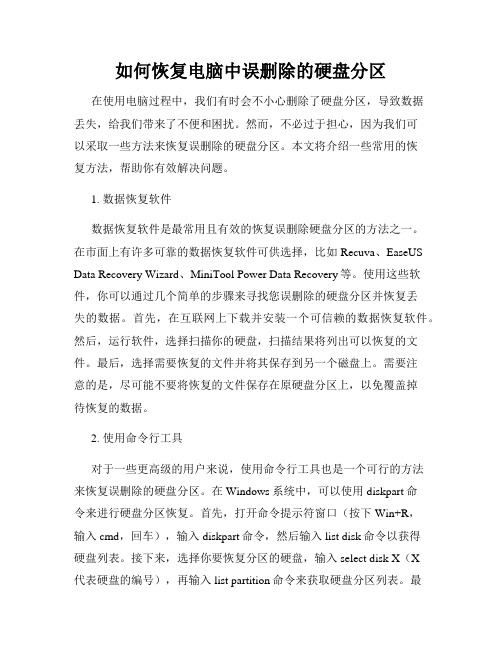
如何恢复电脑中误删除的硬盘分区在使用电脑过程中,我们有时会不小心删除了硬盘分区,导致数据丢失,给我们带来了不便和困扰。
然而,不必过于担心,因为我们可以采取一些方法来恢复误删除的硬盘分区。
本文将介绍一些常用的恢复方法,帮助你有效解决问题。
1. 数据恢复软件数据恢复软件是最常用且有效的恢复误删除硬盘分区的方法之一。
在市面上有许多可靠的数据恢复软件可供选择,比如Recuva、EaseUS Data Recovery Wizard、MiniTool Power Data Recovery等。
使用这些软件,你可以通过几个简单的步骤来寻找您误删除的硬盘分区并恢复丢失的数据。
首先,在互联网上下载并安装一个可信赖的数据恢复软件。
然后,运行软件,选择扫描你的硬盘,扫描结果将列出可以恢复的文件。
最后,选择需要恢复的文件并将其保存到另一个磁盘上。
需要注意的是,尽可能不要将恢复的文件保存在原硬盘分区上,以免覆盖掉待恢复的数据。
2. 使用命令行工具对于一些更高级的用户来说,使用命令行工具也是一个可行的方法来恢复误删除的硬盘分区。
在Windows系统中,可以使用diskpart命令来进行硬盘分区恢复。
首先,打开命令提示符窗口(按下Win+R,输入cmd,回车),输入diskpart命令,然后输入list disk命令以获得硬盘列表。
接下来,选择你要恢复分区的硬盘,输入select disk X(X代表硬盘的编号),再输入list partition命令来获取硬盘分区列表。
最后,使用recover命令来恢复误删除的硬盘分区。
这种方法需要一定的命令行操作技巧,适合有一定计算机知识的用户使用。
3. 寻求专业帮助如果对于数据恢复软件或命令行操作不熟悉,或者无法成功恢复误删除的硬盘分区,我们建议寻求专业帮助。
专业的数据恢复服务提供商通常具有更高级和复杂的工具和技术,可以更好地帮助您恢复误删除的硬盘分区和丢失的数据。
你可以上网搜索并选择可信的数据恢复公司或技术人员,与他们联系并向他们咨询您所面临的具体问题,以获取专业的解决方案。
win8 恢复误删的管理员权限和超级管理员权限
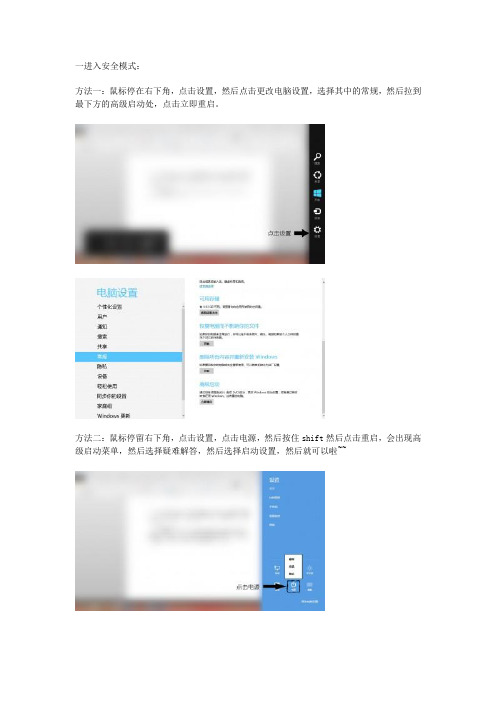
一进入安全模式:方法一:鼠标停在右下角,点击设置,然后点击更改电脑设置,选择其中的常规,然后拉到最下方的高级启动处,点击立即重启。
方法二:鼠标停留右下角,点击设置,点击电源,然后按住shift然后点击重启,会出现高级启动菜单,然后选择疑难解答,然后选择启动设置,然后就可以啦~~这两种方法适用于Windows还没有崩坏的情况下,但是如果Windows进不去了,这就无能为力了。
之前我就因为显卡驱动错误而进不去系统,手头有没有PE引导,疯狂按F8未果,那时候真是抓狂啊。
所以,第三种方法才是正道。
方法三:这个方法就是在多启动菜单上建立一个引导选项。
首先按Windows徽标键(也就是CTRL和alt键之间的那个)+X,会出现一个菜单,点击A就能够出现管理员:命令提示符的窗口,在这个窗口中输入,bcdedit /enum /v ,然后窗口里会出现当前系统的引导信息,我的电脑中因为有双系统所以会有一个早期版本的 Windows的引导信息。
如图所示,我们要用到的是图中标为1和2的两行。
(ps.在命令行版本中复制是,右键选择标记,然后左键选择需要复制的内容,然后点击右键,就实现了复制的功能)然后就需要建立一个引导信息了,输入bcdedit /copy {①}/d "{②} (Safe Mode)"①和②就是上图中的1和2,把1和2分别用那两个替换。
然后回车,就创建了一个新的引导信息。
最后,按住Windows徽标键+R,在弹出的运行窗口中输入 msconfig,然后点击引导,选择那个新创建的引导信息,点击下面的安全引导,第一个为普通的安全模式,第二个为带命令提示符的安全模式,第四个是带网络的安全模式。
然后点选,左下角的是所有引导设置成为永久设置。
点击确定,重启后就有安全模式的引导选项啦~~二:在安全模式下,取得管理员权限控制面板——用户账户和家庭安全——选择管理员(普通的那个更改账户类型,改为管理员),然后管理员权限就恢复了,重启三:取得超级管理员权限1、将鼠标放到右下角。
误删除域用户解决办法
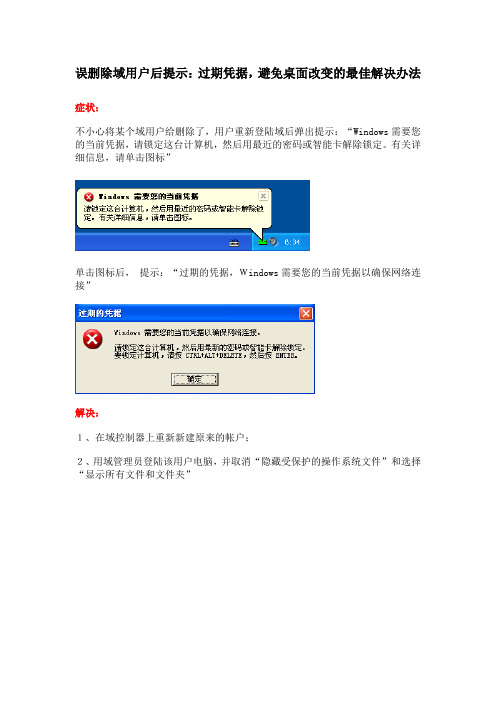
误删除域用户后提示:过期凭据,避免桌面改变的最佳解决办法症状:
不小心将某个域用户给删除了,用户重新登陆域后弹出提示:“Windows需要您的当前凭据,请锁定这台计算机,然后用最近的密码或智能卡解除锁定。
有关详细信息,请单击图标”
单击图标后,提示:“过期的凭据,Windows需要您的当前凭据以确保网络连接”
解决:
1、在域控制器上重新新建原来的帐户;
2、用域管理员登陆该用户电脑,并取消“隐藏受保护的操作系统文件”和选择“显示所有文件和文件夹”
3、右键“我的电脑”,选择“属性”-“高级”-用户配置文件-设置,选中原来的帐户配置文件,点“复制到”-浏览-选择“Default User”-确定。
4、复制好后,再用新建的原帐户登陆域,即可加载回起初的配置文件,桌面也不会改变的。
域服务器的备份及恢复
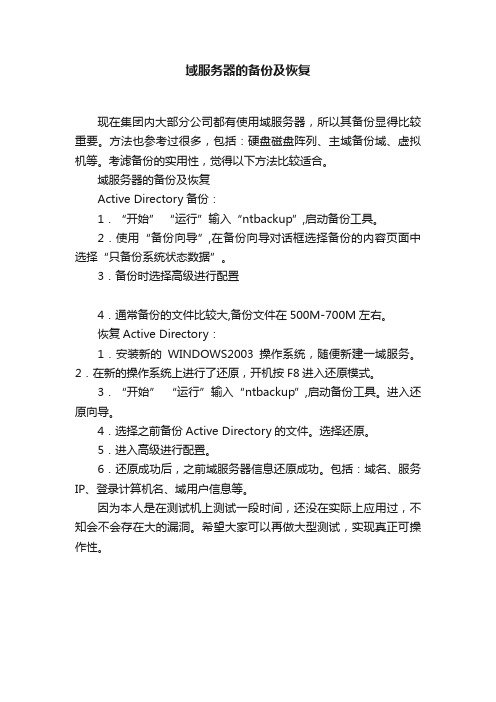
域服务器的备份及恢复
现在集团内大部分公司都有使用域服务器,所以其备份显得比较重要。
方法也参考过很多,包括:硬盘磁盘阵列、主域备份域、虚拟机等。
考滤备份的实用性,觉得以下方法比较适合。
域服务器的备份及恢复
Active Directory备份:
1.“开始” “运行”输入“ntbackup”,启动备份工具。
2.使用“备份向导”,在备份向导对话框选择备份的内容页面中选择“只备份系统状态数据”。
3.备份时选择高级进行配置
4.通常备份的文件比较大,备份文件在500M-700M左右。
恢复Active Directory:
1.安装新的WINDOWS2003操作系统,随便新建一域服务。
2.在新的操作系统上进行了还原,开机按F8进入还原模式。
3.“开始” “运行”输入“ntbackup”,启动备份工具。
进入还原向导。
4.选择之前备份Active Directory的文件。
选择还原。
5.进入高级进行配置。
6.还原成功后,之前域服务器信息还原成功。
包括:域名、服务IP、登录计算机名、域用户信息等。
因为本人是在测试机上测试一段时间,还没在实际上应用过,不知会不会存在大的漏洞。
希望大家可以再做大型测试,实现真正可操作性。
在 Active Directory 中还原已删除的用户帐户及其组成员身份
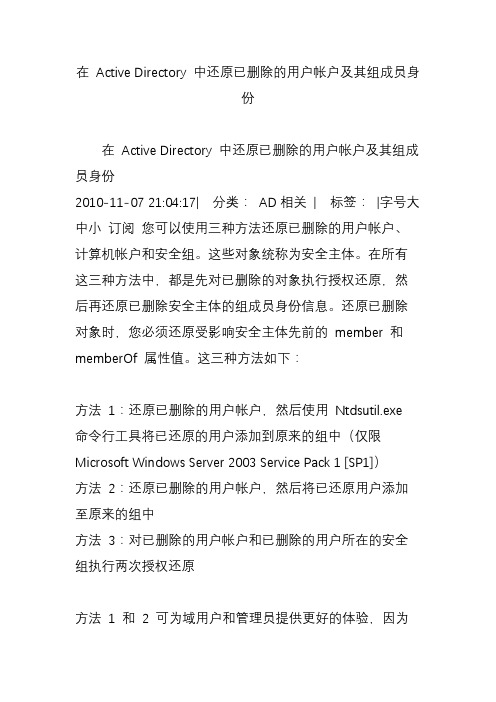
在Active Directory 中还原已删除的用户帐户及其组成员身份在Active Directory 中还原已删除的用户帐户及其组成员身份2010-11-07 21:04:17| 分类:AD相关| 标签:|字号大中小订阅您可以使用三种方法还原已删除的用户帐户、计算机帐户和安全组。
这些对象统称为安全主体。
在所有这三种方法中,都是先对已删除的对象执行授权还原,然后再还原已删除安全主体的组成员身份信息。
还原已删除对象时,您必须还原受影响安全主体先前的member 和memberOf 属性值。
这三种方法如下:方法1:还原已删除的用户帐户,然后使用Ntdsutil.exe 命令行工具将已还原的用户添加到原来的组中(仅限Microsoft Windows Server 2003 Service Pack 1 [SP1])方法2:还原已删除的用户帐户,然后将已还原用户添加至原来的组中方法3:对已删除的用户帐户和已删除的用户所在的安全组执行两次授权还原方法1 和2 可为域用户和管理员提供更好的体验,因为它们会保留自上次备份系统状态到发生删除这段时间内向安全组中添加的用户。
方法3 不对安全主体进行个别调整,而是将安全组成员身份回滚到上次备份时的状态。
如果您不具有有效的系统状态备份,而且发生删除的域包含基于Windows Server 2003 的域控制器,您可以手动或以编程方式恢复已删除的对象。
您也可以使用Repadmin 实用工具来确定删除用户的时间和位置。
多数大规模删除都是意外发生的。
Microsoft 建议您采取一些措施,以防他人批量删除对象。
注意:要避免意外删除或移动对象,可以向每个对象的安全描述符中添加两个Deny 访问控制项(ACE)。
要在Windows 2000 Server 和Windows Server 2003 中执行此操作,请使用“Active Directory 用户和计算机”、ADSIEdit、LDP 或DSACLS 命令行工具。
Xen Server虚拟机误删除解决方案
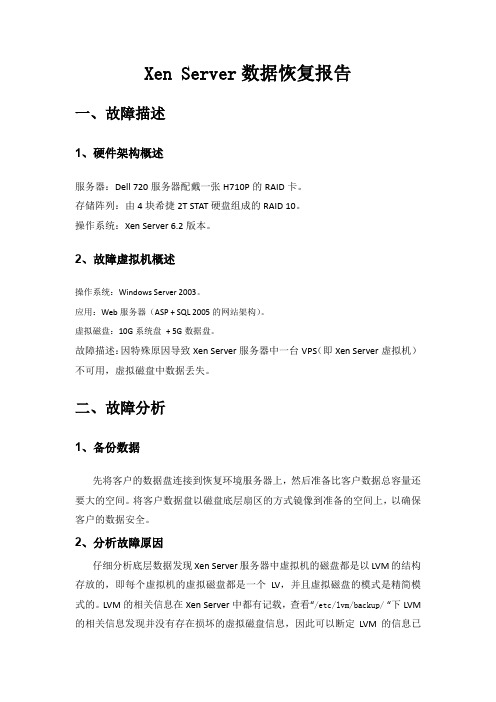
Xen Server数据恢复报告一、故障描述1、硬件架构概述服务器:Dell 720服务器配戴一张H710P的RAID卡。
存储阵列:由4块希捷2T STAT硬盘组成的RAID 10。
操作系统:Xen Server 6.2版本。
2、故障虚拟机概述操作系统:Windows Server 2003。
应用:Web服务器(ASP + SQL 2005的网站架构)。
虚拟磁盘:10G系统盘+ 5G数据盘。
故障描述:因特殊原因导致Xen Server服务器中一台VPS(即Xen Server虚拟机)不可用,虚拟磁盘中数据丢失。
二、故障分析1、备份数据先将客户的数据盘连接到恢复环境服务器上,然后准备比客户数据总容量还要大的空间。
将客户数据盘以磁盘底层扇区的方式镜像到准备的空间上,以确保客户的数据安全。
2、分析故障原因仔细分析底层数据发现Xen Server服务器中虚拟机的磁盘都是以LVM的结构存放的,即每个虚拟机的虚拟磁盘都是一个LV,并且虚拟磁盘的模式是精简模式的。
LVM的相关信息在Xen Server中都有记载,查看“/etc/lvm/backup/“下LVM 的相关信息发现并没有存在损坏的虚拟磁盘信息,因此可以断定LVM的信息已经被更新了。
接着分析底层看能否找到未被更新的LVM信息,果不其然在底层发现了还未更新的LVM信息。
如下图:根据未被更新的LVM信息找到了虚拟磁盘的数据区域,发现该区域的数据已被破坏。
分析后发现造成虚拟机不可用的最终原因是因为虚拟机的虚拟磁盘被破坏,从而导致虚拟机中的操作系统和数据丢失。
而导致这种情况的发生很有可能是虚拟机遭遇网络攻击或hack入侵后留下恶意程序造成的。
仔细核对这片区域后发现,虽然该区域有很多数据被破坏了,但还是发现了很多数据库的页碎片。
因此可以尝试将许多数据库的页碎片拼成一个可用的数据库。
三、解决方案1、方案一:恢复数据库备份根据客户描述,数据库在4月份做过一次备份,并将这个数据库备份文件和网站代码一起压缩到一个RAR的压缩包中。
域控备份和恢复
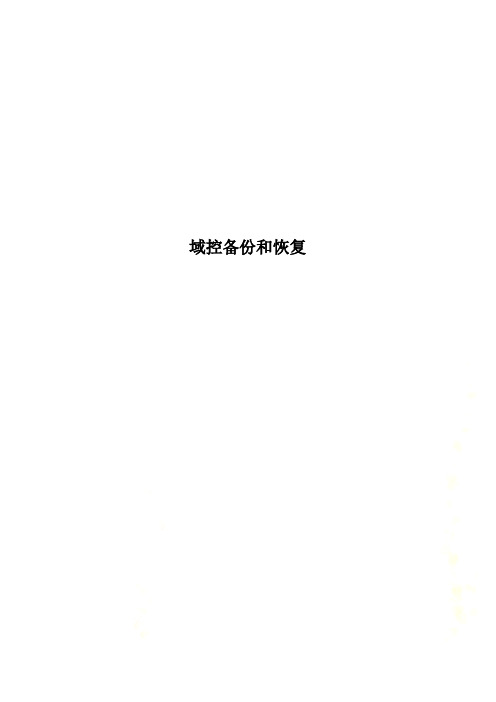
域控备份和恢复域控备份和恢复1 目的在公司的局域网中,域控服务器控制着客户机共享局域网资源和对外部网络的访问,角色非常重要。
为了保证域控制服务器系统故障后,能够第一时间恢复域控服务器系统,提高恢复域控服务器系统的工作效率,避免重新安装域控服务器导致客户机需要重新加域等麻烦,特编写本说明。
2 系统备份与恢复公司局域网中域控服务器担任DNS服务、AD服务和DHCP服务3种角色,其中AD服务和DNS服务可以通过备份系统状态一起备份。
在安装配置好域控服务器后,备份系统原始状态,包括对C盘分区镜像备份和服务器磁盘镜像备份;在客户机加域和调试等工作完成后,备份AD、DNS和DHCP服务,这3个服务每30备份一次,备份文件名称加日期,分别存放在D盘的“AD备份”、“DNS备份”和“DHCP备份”3个文件夹,然后每次用脱机磁盘再备份一次这3个文件夹。
2.1 AD服务备份与恢复1、备份方案AD 中数据可以分为AD 数据库及相关文件和SYSVOL(系统卷)。
其中AD数据库包括Ntds.dit(数据库)、Edbxxxxx.log(事物日志)、Edb.chk(检查点文件)、Res1.log 和Res2.log(预留的日志文件);系统卷包括文件系统联接、Net Logon 共享(保存着基于非Windows 2000/2003/xp 的网络客户端的登录脚本和策略对象)、用户登录脚本(基于Windows 2000 Professional、Windows xp 的客户端以及运行Windows 95、Windows 98 或Windows NT 4.0 的客户端)、Windows 2000/2003/xp 组策略以及需要在域控制器上可用并需要在域控制器间同步的文件复制服务(FRS) 的分段目录和文件。
系统状态是相互依赖的系统组件的集合,包括系统启动文件、系统注册表、COM+类的注册数据库。
当备份系统状态时,AD会作为其中的一部分进行备份,所以我们选择系统自带备份工具(ntbackup)备份系统状态来备份AD。
windows Server AD域恢复误删的用户账号

AD域恢复误删的用户账号在AD域中,有时候管理员误删了用户,而有一些权限或服务需要特定的用户,那么我们怎么恢复误删的用户呢?这时,我们可以使用服务器自带的工具ldap来恢复。
以下的方法只能恢复用户名称和SID号,该用户的其他属性会清空,恢复时时,用户是禁用状态的。
首先我删除了一个用户。
然后在开始运行》输入cmd。
打开命令提示符,输入ldp命令之后回车!再ldp界面上面点击》连接,选择》绑定,如下图:出现如下窗口,点击确定。
如下图:在该窗口选择》选项,点击》控制,如下图:在控制界面的》预定于加载下拉框,选择》Return deleted objects如下图:然后点击》查看,选择》树在树视图中输入自己的ADDS,我这里是:DC=hailin,DC=com,如下图:然后会出现左边的列表,展开列表,双击CN=Deleted Objects,DC=hailin,DC=com;这里存放已经删除的对象,如下图:下面显示所有删除的系统用户;找到自己删除的用户的名字,然后右键,点击修改。
如下图:在弹出的界面的“编辑条目属性”输入isDeleted的属性。
操作选择“删除”,然后点击输入。
这个操作是把已经删除的用户的属性删掉,等于该用户没有删掉。
然后在添加条目,distinguishedName,值:CN=误删用户,CN=Users,DC=hailin,DC=com 这条命令需要看自己的实际情况,用户如果不是在默认的Users里面,而是在其他组织单元里面,需要修改相应的目录,比如该用户在,研发部/测试部里面,那么需要这样填写:CN=用户名,OU=测试部,OU=研发部,DC=hailin,DC=com选择替换,然后点击输入,如下图所示:然后点击界面下面的扩展,再点击运行,如下图所示:这时会看到有边的界面已经显示执行的信息了,如下图:打开Active Directory用户和计算机,这时会看到删除的用户,已经恢复出来了,如下图:默认恢复的用户是禁用的,而且该用户的属性都是清空的,需要手动添加属性。
- 1、下载文档前请自行甄别文档内容的完整性,平台不提供额外的编辑、内容补充、找答案等附加服务。
- 2、"仅部分预览"的文档,不可在线预览部分如存在完整性等问题,可反馈申请退款(可完整预览的文档不适用该条件!)。
- 3、如文档侵犯您的权益,请联系客服反馈,我们会尽快为您处理(人工客服工作时间:9:00-18:30)。
误删除域用户后提示:过期凭据,避免桌面改变的最佳解决办法症状:
不小心将某个域用户给删除了,用户重新登陆域后弹出提示:“Windows需要您的当前凭据,请锁定这台计算机,然后用最近的密码或智能卡解除锁定。
有关详细信息,请单击图标”
单击图标后,提示:“过期的凭据,Windows需要您的当前凭据以确保网络连接”
解决:
1、在域控制器上重新新建原来的帐户;
2、用域管理员登陆该用户电脑,并取消“隐藏受保护的操作系统文件”和选择“显示所有文件和文件夹”
3、右键“我的电脑”,选择“属性”-“高级”-用户配置文件-设置,选中原来的帐户配置文件,点“复制到”-浏览-选择“Default User”-确定。
4、复制好后,再用新建的原帐户登陆域,即可加载回起初的配置文件,桌面也不会改变的。
